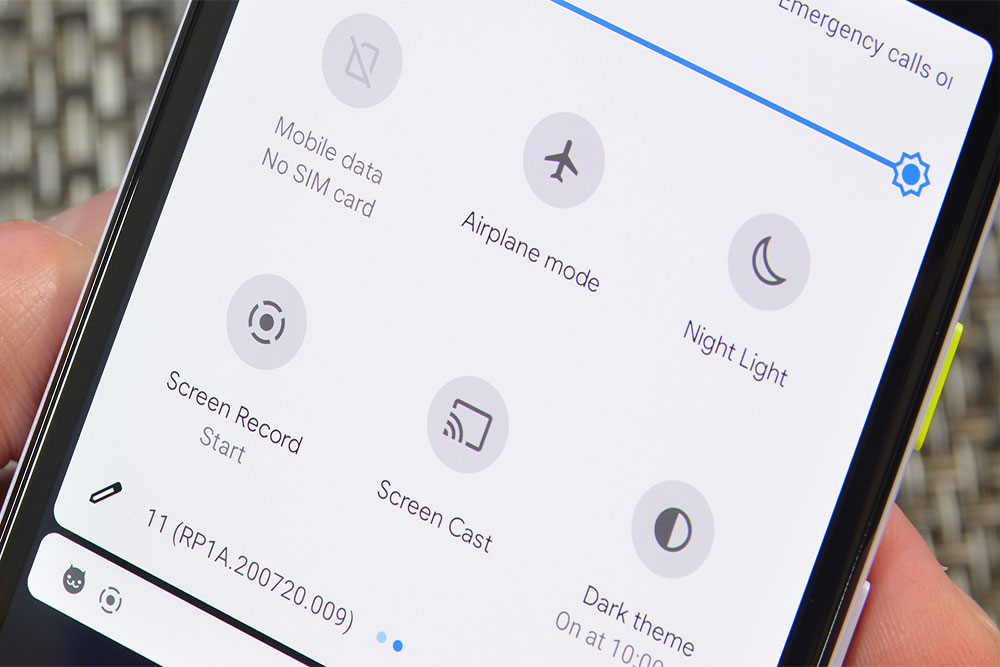Запис екрану на Android-пристроях – це зручний спосіб зафіксувати те, що відбувається на екрані у відеоформаті. Ця функція знайшла широке застосування як серед звичайних користувачів, які бажають ділитися ігровим процесом або записувати відеоінструкції, так і серед професіоналів, які використовують її для створення відеоматеріалів, демонстрації додатків і презентацій. Незалежно від ваших цілей, на Android-пристроях є кілька способів запису екрана, що дозволяють зафіксувати важливі моменти та ділитися ними з іншими.
Як зробити запис екрана на Андроїді
Щоб зробити запис відео з екрана телефону на Android, можна використовувати вбудовані інструменти або сторонні програми. Ось кілька способів зробити це:
1. Вбудовані інструменти:
Деякі пристрої мають вбудовані функції запису екрана. Ось як це зробити на деяких моделях:
- Samsung Galaxy. Щоб зробити запис екрана на Samsung, відкрийте панель швидких налаштувань і знайдіть іконку запису екрана. Натисніть на неї, щоб розпочати запис.
- Xiaomi та MIUI: Проведіть вниз по екрану, щоб відкрити панель керування, та знайдіть іконку запису екрана.
- OnePlus: Відкрийте панель швидкого налаштування та знайдіть піктограму “Записувати екран”.
2. Використання Google Play Games (для ігрового запису):
Якщо ви хочете записати ігровий процес, ви можете скористатися програмою Google Play Games. Вона має функцію запису ігрового екрана.
- Встановіть та відкрийте Google Play Games.
- Перейдіть до розділу “Ігри”.
- Виберіть гру, яку хочете записати.
- Натисніть значок камери, щоб розпочати записування.
3. Сторонні програми:
Якщо на вашому пристрої немає вбудованих інструментів для запису екрана або ви хочете розширені функції, встановіть іншу програму для запису екрана. Деякі популярні програми включають:
- AZ Screen Recorder
- Mobizen Screen Recorder
- DU Recorder
- Screen Recorder – No Ads
Кроки для використання сторонньої програми зазвичай такі:
- Встановіть програму з Google Play Store.
- Відкрийте програму та налаштуйте параметри запису, такі як якість відео, аудіо тощо.
- Почніть запис, коли ви будете готові. Зазвичай це робиться через повідомлення або додаток.
Додаткові поради:
- Переконайтеся, що ваш пристрій підтримує запис екрана з аудіо, якщо це потрібно.
- Перед початком запису перевірте вільне місце на вашому пристрої, щоб не закінчилося в процесі запису.
- Уникайте запису екрана в місцях, де це протиправно або порушує чужі права.
Виберіть відповідний для вас спосіб запису екрана на Android пристрої, враховуючи ваші потреби та уподобання.
Запис екрану на Android відкриває перед користувачами безліч можливостей для створення цікавого та корисного контенту. Вона дозволяє ділитися знаннями, демонструвати свої досягнення, створювати навчальні матеріали та презентації. Завдяки широкому вибору додатків та вбудованих інструментів, кожен може легко освоїти цю функцію та використовувати її у повсякденному житті чи професійній діяльності. Запис екрану – це потужний інструмент, який допомагає робити інформацію більш доступною та зрозумілою, а також розширює можливості самовираження та творчості на мобільних пристроях.